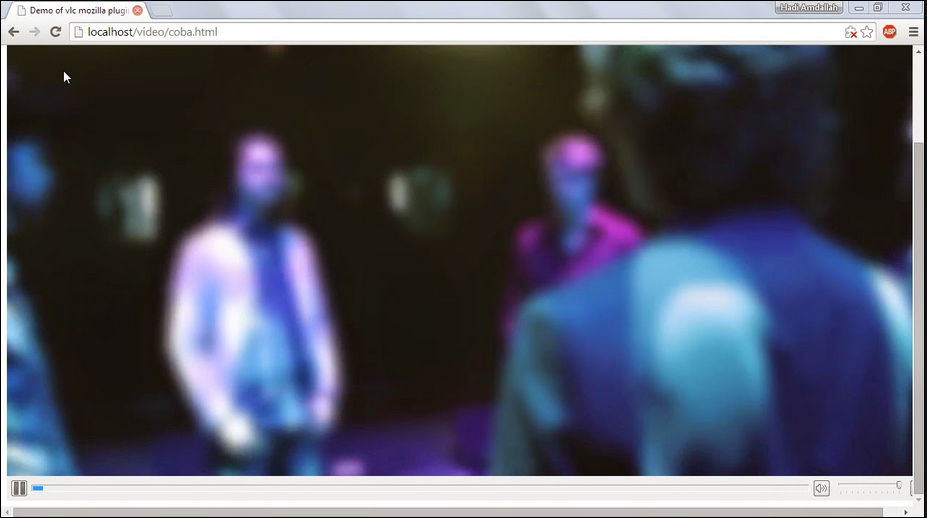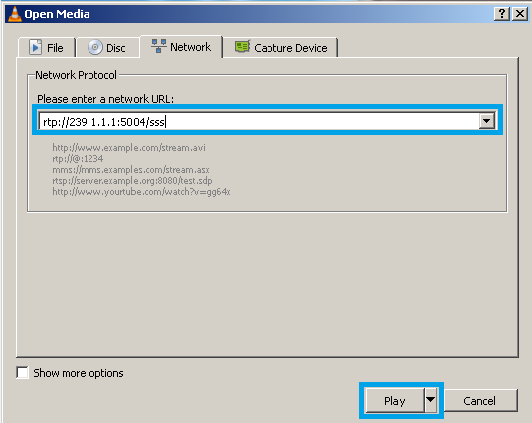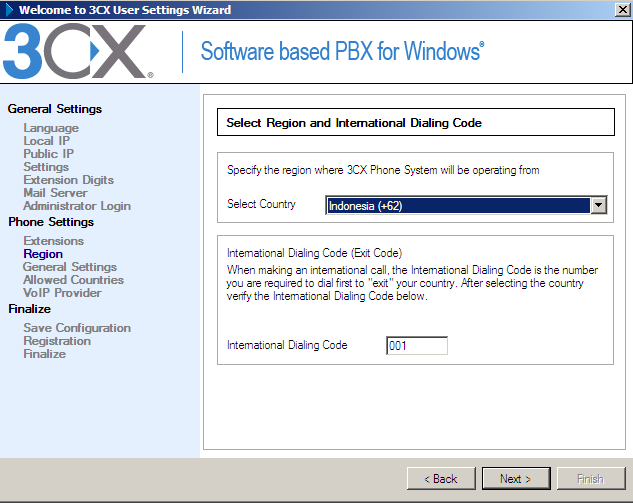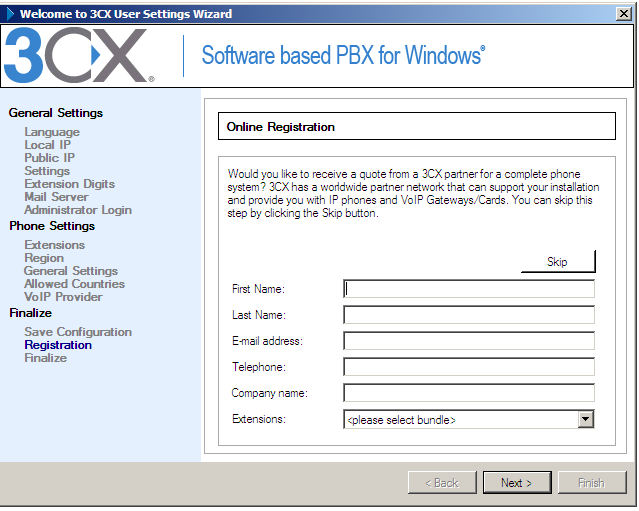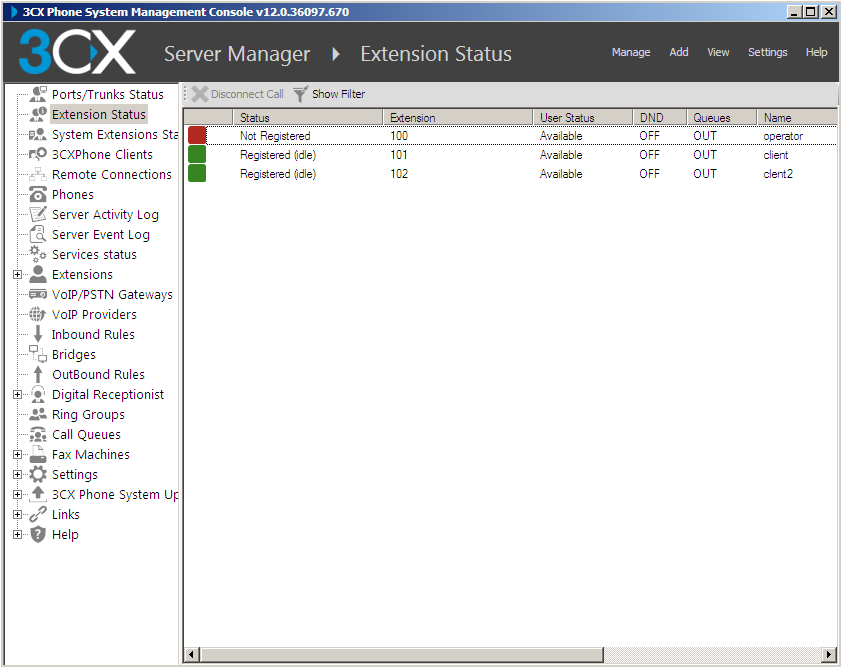1. Dasar Teori
a. FTP
FTP (singkatan dari File Transfer Protocol) adalah sebuah protokol Internet
yang berjalan di dalam lapisan aplikasi yang merupakan standar untuk
pentransferan berkas (file) komputer antar mesin-mesin dalam sebuah internetwork.
FTP merupakan salah satu protokol Internet yang paling awal dikembangkan, dan masih digunakan hingga saat ini untuk melakukan pengunduhan (download) dan penggugahan (upload) berkas-berkas komputer antara klien FTP dan server FTP.
Fungsi FTP
FTP merupakan salah satu protokol Internet yang paling awal dikembangkan dan masih digunakan hingga saat ini. Fungsi FTP adalah untuk melakukan pengunduhan (download) dan penggugahan (upload) berkas-berkas komputer antara klien FTP dan server FTP.
Cara Kerja FTP
FTP merupakan salah satu protokol Internet yang paling awal dikembangkan, dan masih digunakan hingga saat ini untuk melakukan pengunduhan (download) dan penggugahan (upload) berkas-berkas komputer antara klien FTP dan server FTP.
Fungsi FTP
FTP merupakan salah satu protokol Internet yang paling awal dikembangkan dan masih digunakan hingga saat ini. Fungsi FTP adalah untuk melakukan pengunduhan (download) dan penggugahan (upload) berkas-berkas komputer antara klien FTP dan server FTP.
Cara Kerja FTP
Sebuah Klien FTP merupakan aplikasi yang dapat mengeluarkan perintah-perintah FTP ke sebuah server FTP. Sementara server FTP adalah sebuah Windows Service atau daemon yang berjalan di atas sebuah komputer yang merespons perintah-perintah dari sebuah klien FTP. Perintah-perintah FTP dapat digunakan untuk mengubah direktori, mengubah modus pengiriman antara biner dan ASCII, menggugah berkas komputer ke server FTP, serta mengunduh berkas dari server FTP.
Sebuah server FTP diakses menggunakan Universal Resource Identifier (URI) dengan menggunakan format ftp://namaserver. Klien FTP dapat menghubungi server FTP dengan membuka URI tersebut.
b. FileZilla
Perangkat lunak komputer ini memiliki kelebihan pada kecepatan dan
kemudahannya dalam melakukan transfer file. Jendela aplikasi terbagi menjadi
dua, satu untuk menampilkan file dan folder di komputer lokal, dan satu
lagi untuk menampilkan file dan folder di komputer server. Anda cukup
melakukan drag dan drop untuk mentransfer file dari komputer ke server
jaringan/internet, atau sebaliknya. Melalui fitur Site Manager, Anda bisa
menyimpan akun dan alamat beragam server FTP, dan menggunakannya secara cepat
dan mudah. FileZilla juga memungkinkan Anda melakukan koneksi ulang ke server
yang terakhir Anda akses sebelumnya, cukup dengan menekan satu tombol.
2. Konfigurasi
1. Pertama Kali install FileZilla, dan terlihat tampilan seperti
di bawah ini :
2. Konfigurasi servernya terlebih dahulu, seperti di bawah ini :
3. Setelah itu klik edit > Users,
seperti di bawah ini :
4. Setelah itu klik Add pada Users maka akan keluar
tampilan seperti dibawah ini, dan ubah name yang sudah
sudah ada sesuai keinginan dan OK
5. Setelah OK maka akan keluar seperti dibawah
ini:
6. Setelah itu buka Shared
Folders dan klik Add pada shared folder seperti di
bawah ini :
7. Setelah itu cari file yang ingin di share, seperti dibawah
ini :
8. Setelah itu klik file_share yang ada di shared folders,
seperti dibawah ini :
9. Setelah itu jangan lupa centang Password dan isi kolom password. kami
menggunakan password " 12345"
dan isi password sesuai anda dan klik OK
10. Setelah itu cek IP Address di Command Prompt, seperti
dibawah ini :
11. Setelah itu buka web browser dan klik IP Address yang sesuai
di command prompt seperti dibawah ini :
12. Setelah itu keluar seperti dibawah ini :
13. Dan masukkan username dan password yang telah kita inputkan
di filezilla seperti dibawah ini :
14. Dan keluar tampilan seperti dibawah ini :
Note : gambar di atas akan muncul pada laptop/PC lain jika
laptop/PC tersebut terhubung dalam 1 jaringan
Sekian dan Terima Kasih